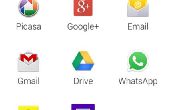Paso 6: Escribir datos de forma interactiva con Gatttool (frambuesa Pi)
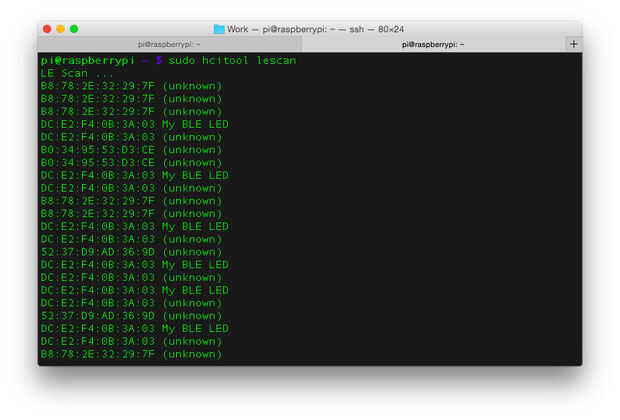
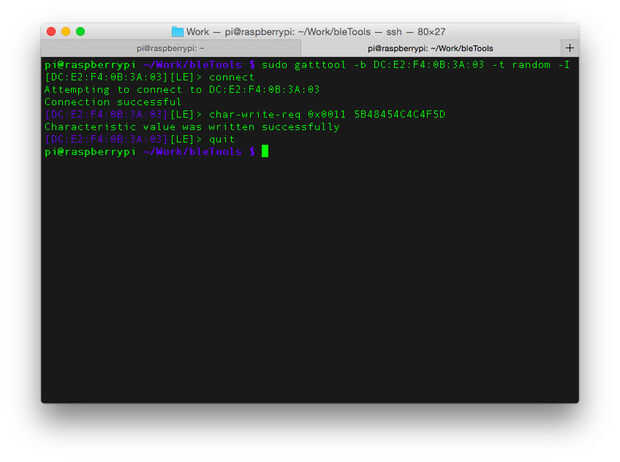
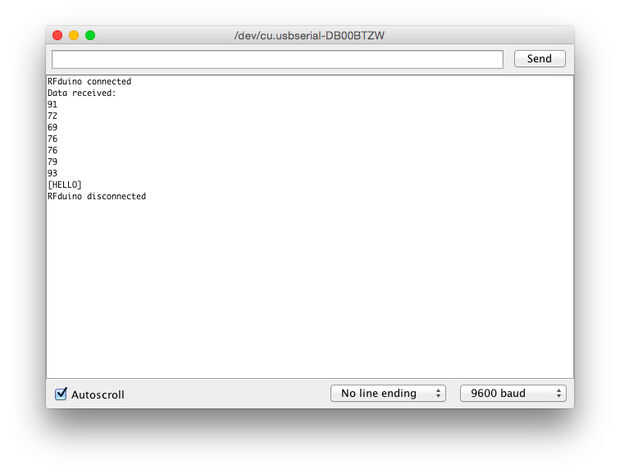
Con el Raspberry Pi y RFduino listo para ir, podemos seguir adelante y abrir una Ventana de Terminal en la Pi y asegúrese de que el RFduino es.
Lo primero que hacemos es para detectar dispositivos BLE cercanos escribiendo el comando:
sudo hcitool lescan
Vamos a ver que la salida contiene una entrada para nuestro RFduino, en nuestro caso se lee:
DC:E2:F4:0B:3A:03 mi BLE LED
Donde el primer conjunto de caracteres alfanuméricos (hexagonales) corresponde a la dirección MAC de nuestra RFduino, y la cadena "Mi BLE LED" es el nombre del dispositivo que le asigna. Ahora que ya tenemos la dirección MAC, podemos utilizar para escribir datos en el RFduino.
Para este paso queremos abrir una ventana de Monitor Serial en la computadora donde está conectado el RFduino. Esto nos permitirá ver las declaraciones de depuración programamos. A continuación, volver a la Ventana de Terminal en la Pi y entrar en:
sudo gatttool -b DC:E2:F4:0B:3A:03 -t random - I
Nota: Recuerde cambiar la dirección Mac para sus los propios, y que la última letra del comando es un capital "i".
Como se ha visto en nuestro anterior Instructable, esto nos permite enviar y recibir comandos de forma interactiva. Los pasos siguientes son los comandos para conectar y escribir datos en el RFduino manteniendo un ojo en el Monitor Serial:
[DC:E2:F4:0B:3A:03] [LE] > conectar
Nota: Después de introducir el comando "connect" se debe ver un "conexión exitosa"mensaje en la Ventana de Terminal y ''RFduino conectado " en el Monitor Serial.
A continuación, podemos enviar algunos datos a la manija de la característica (0x0011) donde el RFduino se escucha a los mensajes entrantes:
[DC:E2:F4:0B:3A:03] [LE] > Char-escritura-req 0x0011 5B48454C4C4F5D
Si nos fijamos en el Serial Monitor podemos ver cómo se reciben los mensajes:
Datos recibidos:
91726976767993
[HOLA]
Esto demuestra que los datos de la matriz de caracteres tienen una longitud igual al número de bytes que enviar. En nuestro caso, el primer byte es "5B" cuyo equivalente decimal es "91" y corresponde al carácter "[". El segundo byte es "48" cuyo equivalente decimal es "72" y corresponde al carácter "H".
Sabiendo esto, podemos empezar ahora a enviar comandos para controlar el brillo y el color de un LED RGB.